wps软件是许多用户很喜欢的一款办公软件,给用户带来了许多的好处,让用户可以选择自己需要编辑的文件类型,当用户在wps软件中编辑文档文件时,可以对文档格式进行简单的设置,可以设置文字段落的对齐方式,也可以设置页面边框以及分页效果,总的来说wps软件中的功能可以满足用户的需求,最近小编看到有用护问到了wps文档右边的字不对齐怎么办的问题,这个问题其实只需要利用软件中的右对齐功能即可解决,或者用户进入到段落窗口中来进行设置,具体的操作过程是怎样的呢,接下来就让小编来向大家分享下解决文档右边的字不对齐的方法吧,希望用户能够从中获取到有用的经验。

1.用户在wps软件中打开文档文件,并进入到编辑页面上选中文字段落

2.接着用户在页面上方的菜单栏中点击开始选项,将会切换出相关的选项卡,用户直接点击对齐方式板块中的右对齐选项即可解决

3.此时在页面上就会发现选中的文字段落已经向右边对齐了,如图所示

4.用户还可以在段落窗口中来设置对齐方式,直接在开始选项卡中点击边框图标右下角的小箭头标识

5.在打开的段落窗口中,用户在默认的缩进和间距选项卡中,需要点击常规板块中的对齐方式选项的下拉箭头,在拓展出来的选项卡中用户选择右对齐选项即可

6.设置好右对齐后,用户按下窗口右下角的确定按钮就可以了

7.最后回到编辑页面上,就会发现文字段落的对齐方式已经是向右对齐了

用户在wps软件中编辑文档文件时,可以按照个人需求来设置文档格式,当用户遇到文档右侧的文字不对齐的情况时,直接在软件中将对齐方式设置为右对齐即可解决问题,所以有需要的用户快按照小编整理出来的步骤操作起来吧,一定可以成功解决文档右边的字不对齐的情况。
 固态硬盘与机械硬盘的区别:我为何要选
固态硬盘与机械硬盘的区别:我为何要选
固态硬盘(SSD)与机械硬盘(HDD)之间的区别不仅事关存储性能......
![KB5003698 [手动下载] Windows 10 1909 18363.1645](http://www.tagxp.com/uploads/allimg/c211105/163611305092120-2Z35.jpg) KB5003698 [手动下载] Windows 10 1909 18363.1645
KB5003698 [手动下载] Windows 10 1909 18363.1645
Microsoft 已提供适用于 Windows 10 1909 的非安全更新 KB 5003698 可供下......
 EXCEL制作公司应付款图表
EXCEL制作公司应付款图表
对于财务人员来说,数字是有魔力的,搭建出一座财务的高塔,......
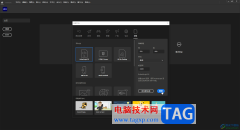 An中自由旋转扭曲的方法教程
An中自由旋转扭曲的方法教程
Adobeanimate是一款非常专业的动画制作软件,其中的功能非常丰富......
 显卡性能对游戏帧数的影响如何评估你的
显卡性能对游戏帧数的影响如何评估你的
显卡性能与游戏帧数密切相关,这是游戏玩家和电脑爱好者广泛......

wps软件相信是大家很熟悉的一款办公软件了,让用户实现了一个软件编辑多种文件的设想,因此wps软件一出现就受到了不少用户的喜欢,当用户在wps软件中编辑表格文件时,就会发现其中的功能...

在WPS中编辑数据是非常有帮助的,比如你可以通过Excel表格工具进行数据的各种统计和计算操作,在编辑内容的时候,可能会有需要进行输入一些日期的情况,当你输入了大量的日期数据之后,...
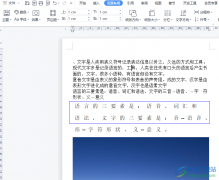
wps软件是大部分用户很喜欢的一款办公软件,给用户带来了许多的帮助,在这款办公软件中用户可以编辑文档、表格或是演示文稿等文件,让用户在编辑文件类型上多了许多的选择性,当用户在...
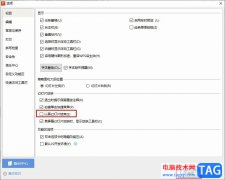
很多小伙伴在对演示文稿进行编辑时都会选择使用WPS软件,在这款软件中,我们可以对幻灯片进行顺序调整,还可以给幻灯片添加各种动画效果,功能十分的丰富。有的小伙伴在使用WPS对演示文...

很多小伙伴在使用WPS对表格文档进行编辑时经常会需要在表格中插入图片、形状或是图表等内容,在WPS中,我们的形状选择只有常见的各种规则形状,但当我们想要在表格中绘制自己需要的图像...

亲们想知道WPS表格技巧之怎么巧妙将数字金额快速换成大写的操作吗?下面就是小编整理WPS将金额一键转换成大写的方法,赶紧来看看吧,希望能帮助到大家哦!...

我们平时喜欢使用WPS这款软件进行文档的编辑,因为这款软件可以带给我们非常全面的编辑各种文档的操作工具,而有的时候我们使用WPS进行文档的编辑时,自己忘记保存文档了,于是就会担心...

大家平常经常会使用WPS这款办公软件进行数据的录入和处理,有时候我们需要进行数据的筛选操作,将我们自己想要的一个数据快速的筛选出来,一般我们在选择数据的时候都是正向选择的,很...

在我们的WPS表格编辑页面中,我们常常使用会使用到很多功能来帮助自己进行快速的编辑,比如会对表格中的数据进行计算、统计以及制作成图表样式,或者是进行插入数据透视表等及数据透视...

相信大家在使用WPS这款软件的过程中,想要进行PPT文件的制作,那么我们就可以新建一个演示文稿,我们将需要的文字内容输入进去,或者你也可以将我们需要的图片进行导入操作,其中有小伙...

WPS课件(WPP)在别的电脑上演示,发现课件中插入的Flash动画不能正常播放,一检查竟然未装有Flash播放程序。为避免这种情况发生,可以采用利用创建播放器方式插入flash。 第1步 用...
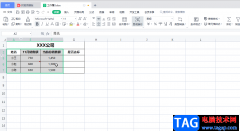
在对各种数据进行分析和处理时,我们通常都会选择在Excel这款软件中进行,在Excel中我们可以根据具体的数据选择恰当的图表,方便我们快速直观地对图表进行分析和统计。如果我们需要在电...

相信有许多的用户很喜欢使用wps软件,这款办公软件让用户能够编辑文档、表格以及演示文稿等,能够满足用户多样的需求,在wps软件中,基本上大部分的用户都编辑过文档文件,在编辑的过程...

大家在使用WPS的过程中,总是会遇到这样或者那样的问题,比如我们通过WPSPPT进行制作演示文稿内容的时候,其中会根据需求将有用的图片进行添加到幻灯片页面中,而一般我们添加到幻灯片页...
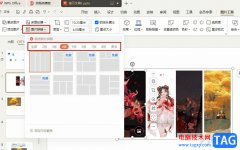
很多小伙伴在使用WPS软件对演示文稿进行编辑时经常会需要在幻灯片中插入图片,我们可以一次性插入多张图片,也可以将多张图片分开插入幻灯片中,但当我们想要将多张图片拼接在一起时该...